Kuinka luoda mukautettuja tekstipikakuvakkeita iPhonessa

Kaiken kirjoittaminen manuaalisesti iPhonen näppäimistöllä voi olla väsyttävää ja aikaa vievää etenkin usein käyttämiesi lauseiden kohdalla.

Kaiken kirjoittaminen manuaalisesti iPhonen näppäimistöllä voi olla väsyttävää ja aikaa vievää etenkin usein käyttämiesi lauseiden kohdalla. Tämän ongelman osittaiseksi ratkaisemiseksi iOS tukee ominaisuutta nimeltä "Tekstin korvaaminen", jonka avulla käyttäjät voivat määrittää mukautettujen tekstin pikanäppäimien automaattisen korvaamisen pidemmillä sanoilla tai lauseilla. - Erittäin kätevää! Otetaan selvää alla.
Luo mukautettuja tekstipikakuvakkeita iPhonessa
Kuten mainittiin, iPhonen "tekstin korvaus" on erittäin hyödyllinen, jos osaat hyödyntää sitä. Sinun tarvitsee vain mukauttaa pikanäppäin ja vastaava lause.
On kuitenkin huomattava, että tekstin korvaaminen toimii vain iPhonen oletusnäppäimistön kanssa, eikä se ole täysin yhteensopiva App Storesta lataamiesi kolmannen osapuolen näppäimistöjen kanssa.
Avaa ensin iPhonen Asetukset -sovellus napsauttamalla rataskuvaketta aloitusnäytössä.

Napsauta avautuvassa Asetukset-valikossa kohtaa " Yleiset ".
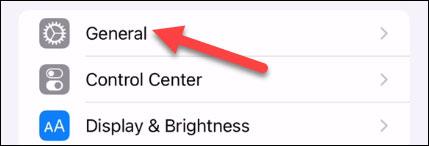
Napsauta seuraavaksi " Näppäimistö " -asetuksia .
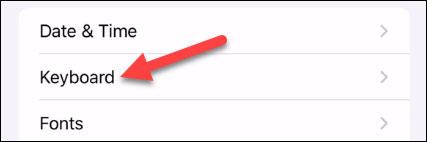
Napsauta nyt " Tekstin korvaaminen " (tekstin korvaaminen).
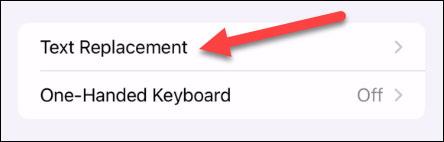
Napauta " + " -kuvaketta oikeassa yläkulmassa.

Nyt sinun on kirjoitettava " Lause " ja " Pikakuvake " – lause korvaa pikakuvakkeen. Napsauta " Tallenna ", kun olet valmis.

Nyt pikakuvake on valmis käytettäväksi! Kirjoita vain pikanäppäin, niin näet koko lauseen näppäimistön yläpuolella. Voit napauttaa lausetta lisätäksesi sen suoraan tekstiin tai jatkaa kirjoittamista napauttamalla välilyöntiä.

Toivottavasti olet onnistunut.
Kaiken kirjoittaminen manuaalisesti iPhonen näppäimistöllä voi olla väsyttävää ja aikaa vievää etenkin usein käyttämiesi lauseiden kohdalla.
Oletuksena useimmat Windows 10:n sovellukset kiinnitetään Käynnistä-valikkoon. Jos haluat käyttää sovellusta, sinun on napsautettava sovellusta. Sinun on kuitenkin käytettävä hiirtä sen avaamiseen sen sijaan, että joka kerta, kun haluat käyttää sovellusta. Sen sijaan voit luoda pikanäppäimen sovelluksen avaamiseksi.
Xbox Game Bar (kutsutaan nimellä Game Bar) on loistava tukityökalu, jonka Microsoft on varustanut Windows 10:ssä.
Sound Check on pieni mutta varsin hyödyllinen ominaisuus iPhone-puhelimissa.
iPhonen Photos-sovelluksessa on muistiominaisuus, joka luo kokoelmia valokuvista ja videoista musiikin kanssa, kuten elokuva.
Apple Music on kasvanut poikkeuksellisen suureksi julkaisunsa jälkeen vuonna 2015. Se on tähän mennessä maailman toiseksi suurin maksullinen musiikin suoratoistoalusta Spotifyn jälkeen. Musiikkialbumien lisäksi Apple Music tarjoaa myös tuhansia musiikkivideoita, 24/7-radioasemia ja monia muita palveluita.
Jos haluat taustamusiikkia videoihisi tai tarkemmin sanottuna äänittää soivan kappaleen videon taustamusiikkina, on olemassa erittäin helppo ratkaisu.
Vaikka iPhonessa on sisäänrakennettu sääsovellus, se ei toisinaan tarjoa tarpeeksi yksityiskohtaisia tietoja. Jos haluat lisätä jotain, App Storessa on paljon vaihtoehtoja.
Albumeista olevien kuvien jakamisen lisäksi käyttäjät voivat lisätä valokuvia jaettuihin albumeihin iPhonessa. Voit lisätä kuvia automaattisesti jaettuihin albumeihin ilman, että sinun tarvitsee työskennellä albumista uudelleen.
On kaksi nopeampaa ja yksinkertaisempaa tapaa asettaa ajastin/ajastin Apple-laitteellesi.
App Storessa on tuhansia upeita sovelluksia, joita et ole vielä kokeillut. Yleisimmät hakutermit eivät välttämättä ole hyödyllisiä, jos haluat löytää ainutlaatuisia sovelluksia, eikä ole hauskaa aloittaa loputonta vierittämistä satunnaisten avainsanojen avulla.
Blur Video on sovellus, joka sumentaa kohtauksia tai mitä tahansa sisältöä, jonka haluat puhelimeesi, jotta voimme saada haluamamme kuvan.
Tämä artikkeli opastaa sinua asentamaan Google Chromen oletusselaimeksi iOS 14:ssä.











